안녕하세요
녹스 앱플레이어 공식 블로그 입니다.
리니지2레볼루션을 녹스 앱플레이어로 플레이 하면서 팅기거나 비정상 접속으로 인한 종료(오류)로 게임을 원활하게 플레이 할수 없는 분들께 그 해결법을 공유 드리겠습니다.
1.NVIDIA 그래픽 최적화 설정하기 (AMD 그래픽 이용자분들은 여기 클릭하세요)
1)컴퓨터 바탕화면에서 마우스 우클릭하여 nvidia 제어판으로 진입합니다.
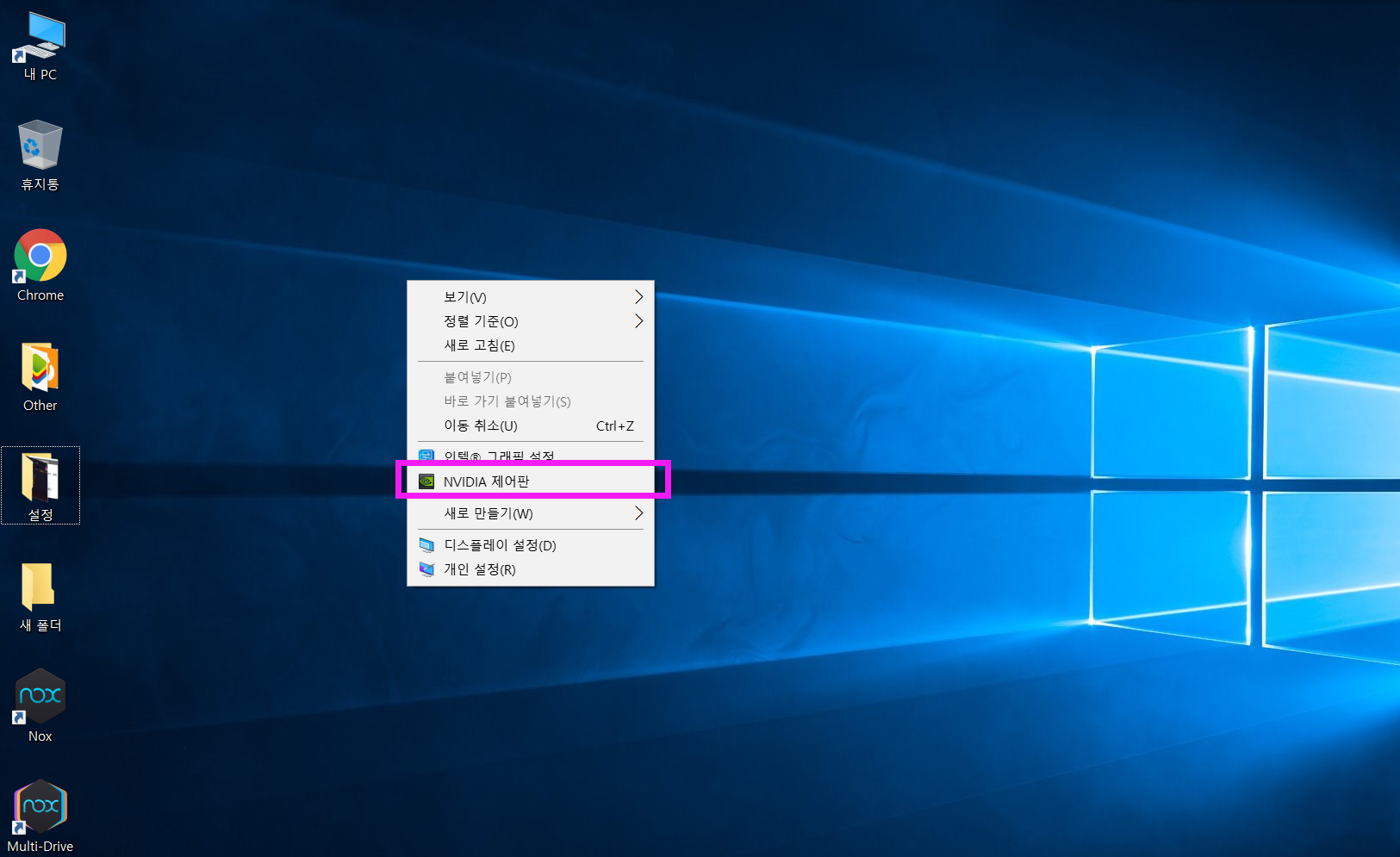
2)다음으로 3d 설정관리> 프로그램 설정> 사용자 정의할 프로그램 선택> 추가> NOX(녹스)> [선택한 프로그램 추가(A)]를 순차적으로 클릭합니다.
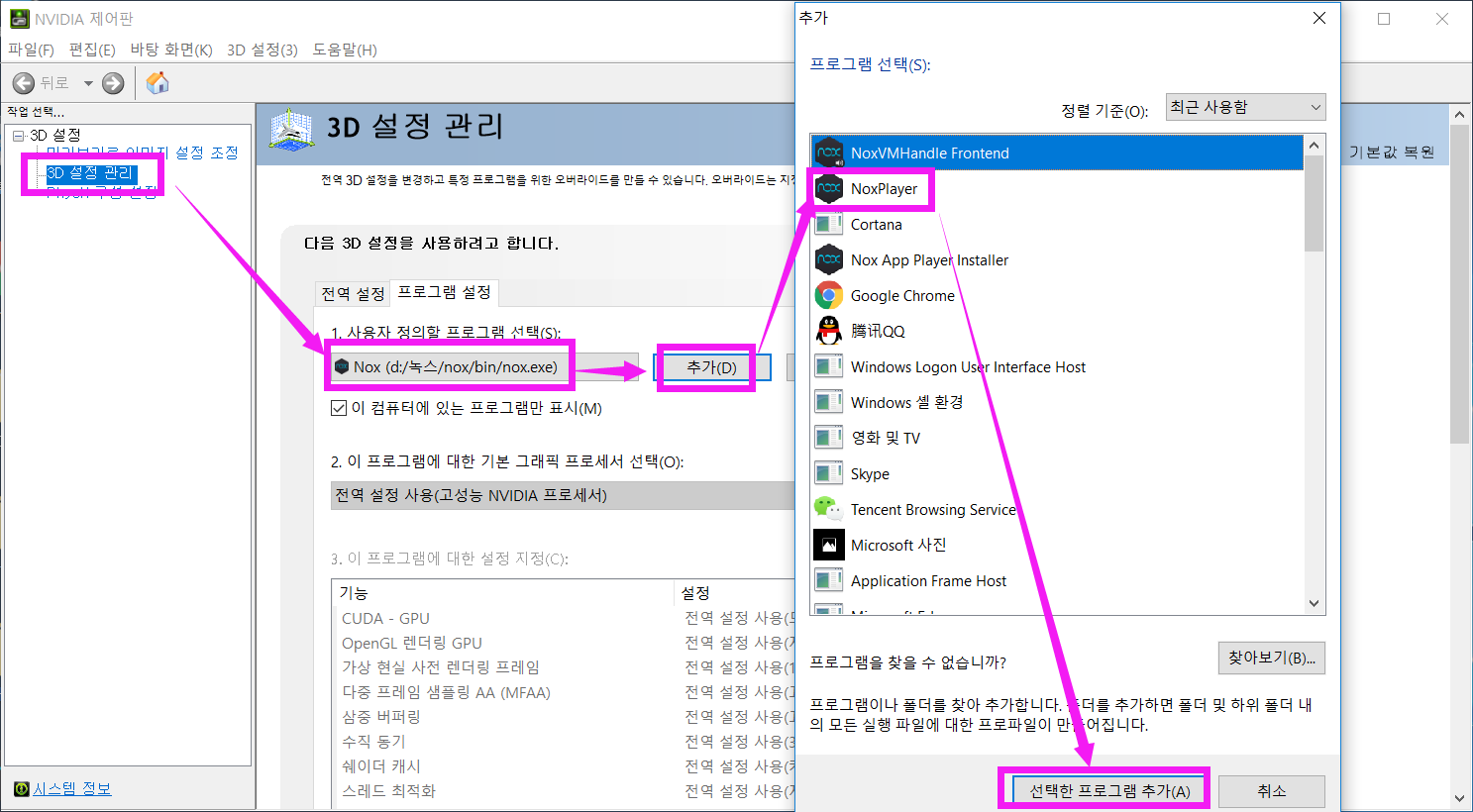
3)그리고 전역 설정탭 클릭하고 아래와 같이 설정합니다.
삼중 버퍼링: 끄기
스레드 최적화: 켜기
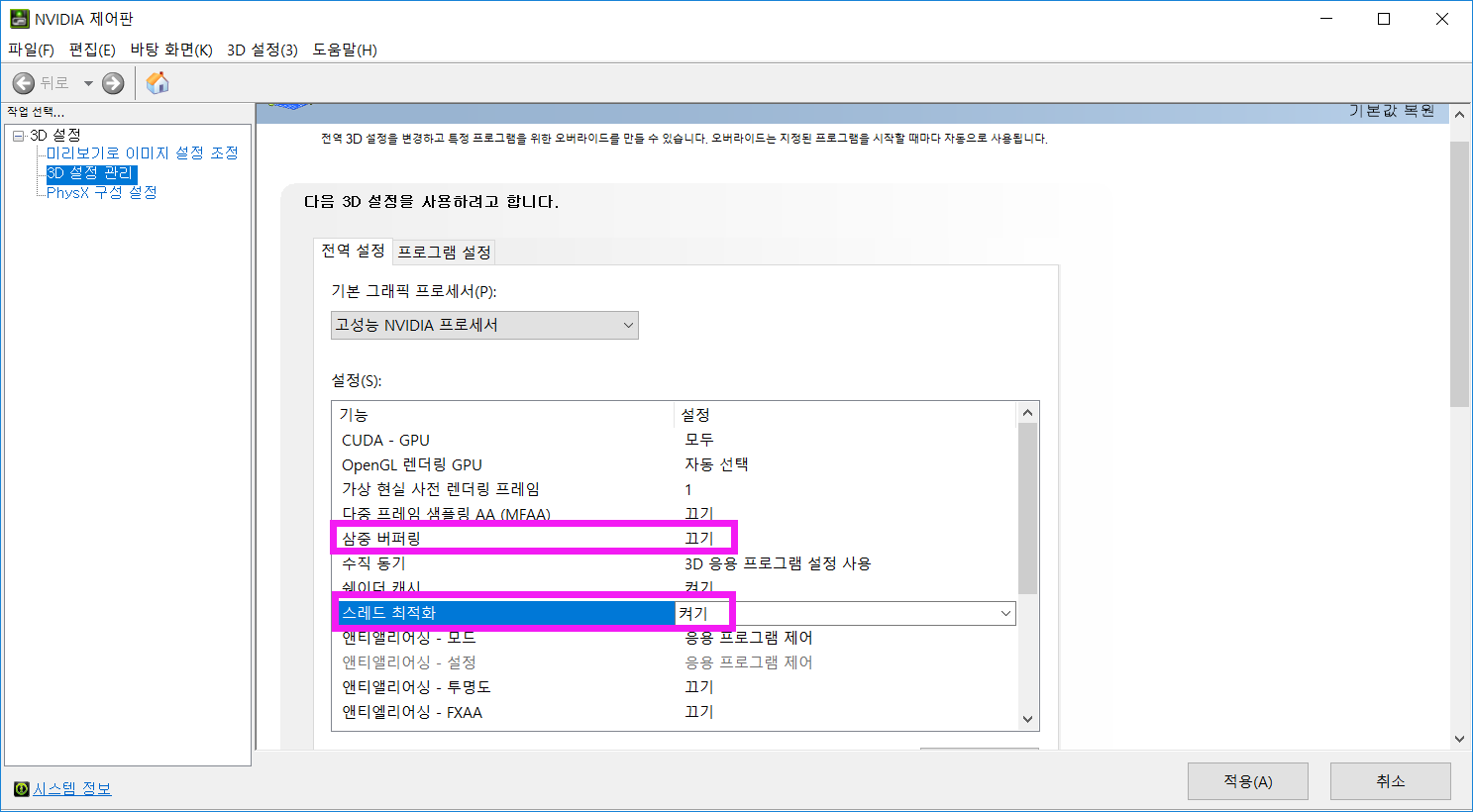
이방성 필터링: 끄기
전원관리모드: 최고 성능 선호
최대 사전 랜더링 프레임: 2
텍스처 필터링-삼선형 최적화: 켜기
텍스처 필터링-이방성 샘플 최적화: 끄기
텍스처 필터링-품질: 고성능
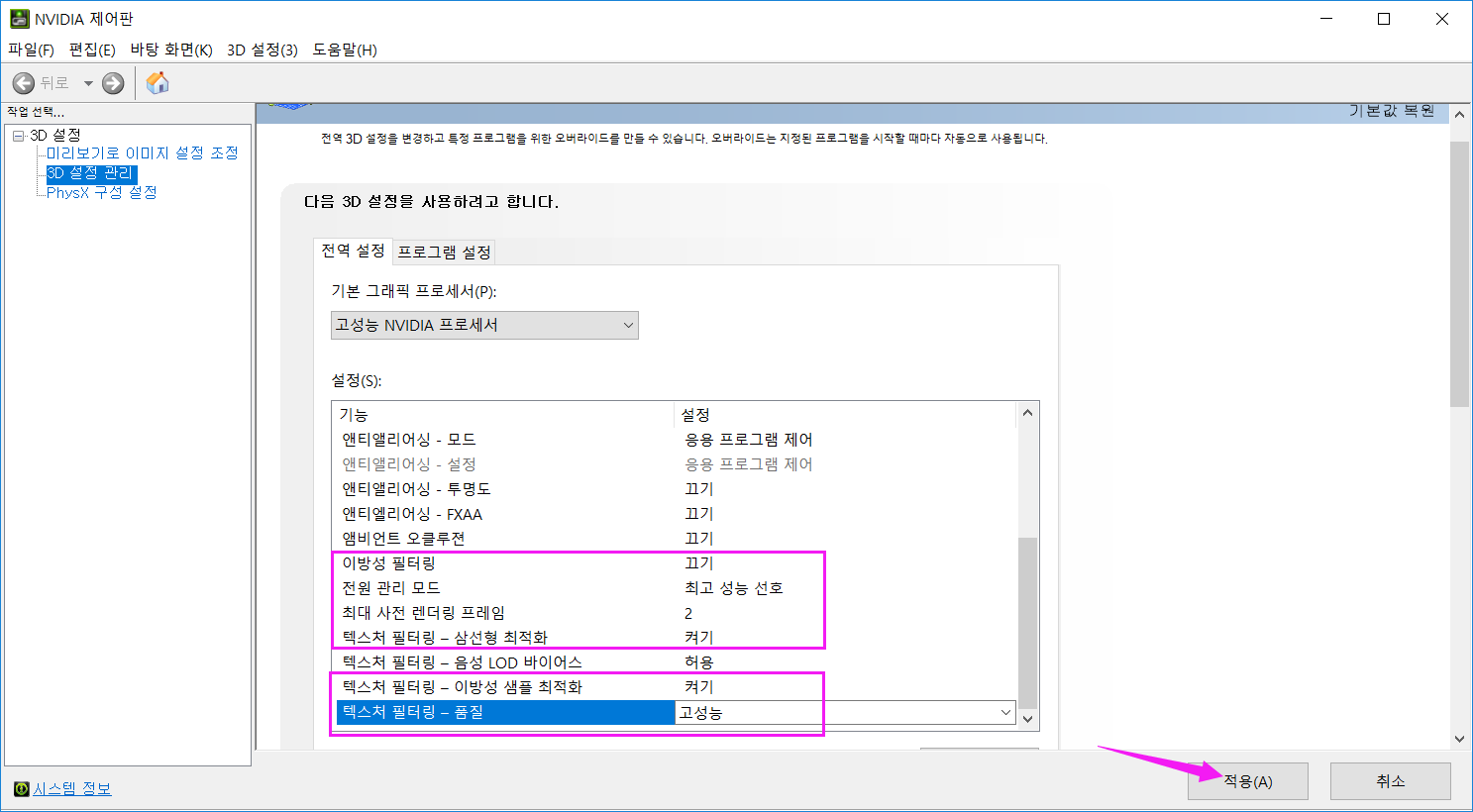
설정 완료후 [적용(A)] 버튼 클릭합니다.
2.녹스 앱플레이어 최적화 설정
1)녹스앱플레이어 실행하고 시스템설정 (우측상단 톱니바퀴)으로 진입합니다.
①고급설정
성능설정:
고사양 컴퓨터이면 앱플레이어 1개 구동시> 사용자 지정> CPU3 1536 MB (저사양 PC이면 CPU2로 설정)
앱플레이어 여러개 구동시> 사용자 지정> CPU2 1024 MB, 해상도 800*600, 프레임 20~40
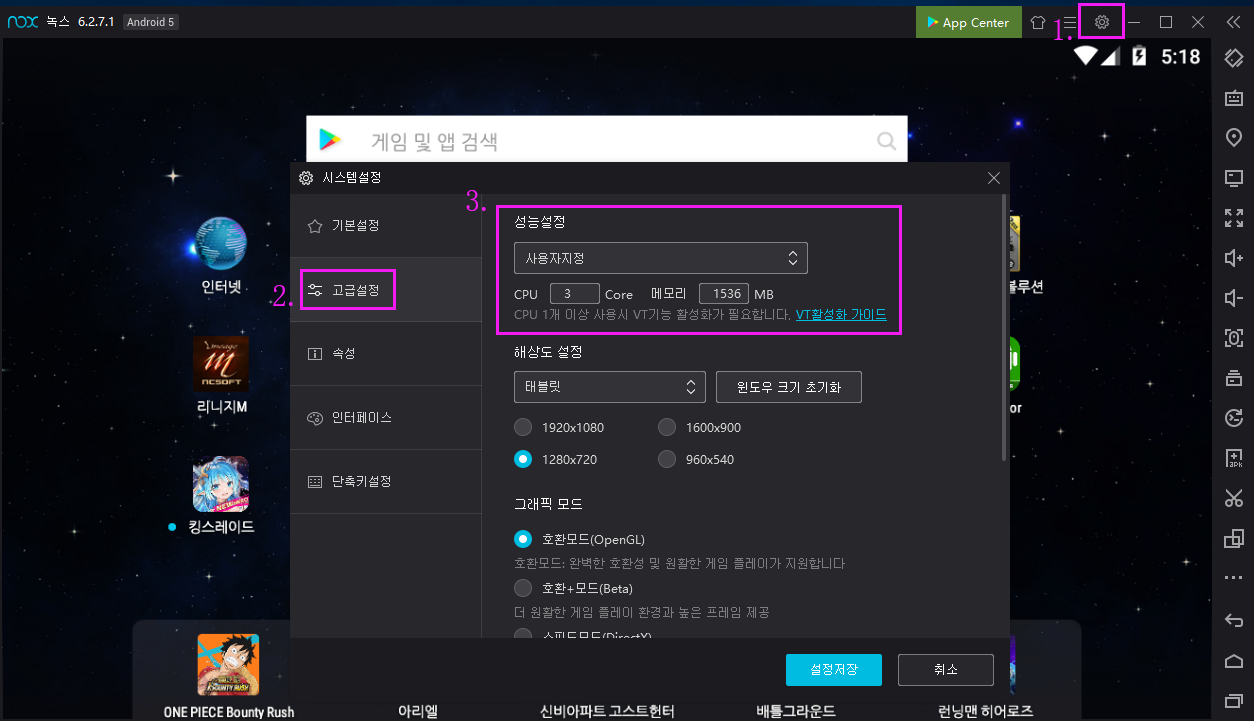
저사양 pc이면 앱플레이어 1개 구동시> 사용자 지정> CPU2 1536 MB,
앱플레이어 여러개 구동시> 사용자 지정> CPU1 1024 MB, 해상도 800*600, 프레임 20~40.
그래픽모드: 호환모드에서 렉, 팅김현상이 발생한다면 호환+모드로 변경
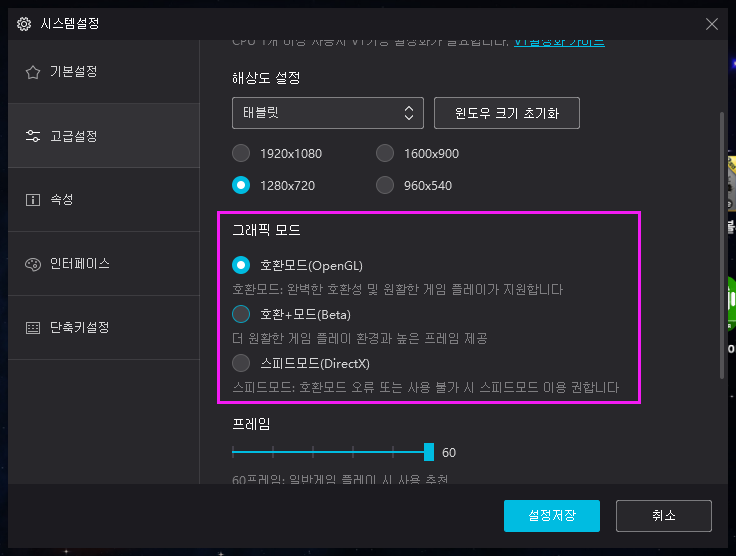
②속성: 휴대폰 모델설정에서 samsung SM955N을 선택합니다.
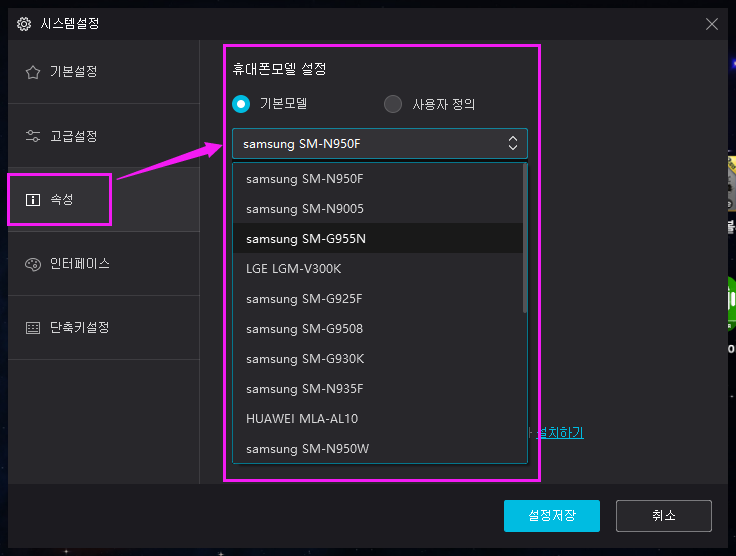
③인터페이스: 화면크기와 위치에서 고정된 윈도우 사이즈를 선택합니다.
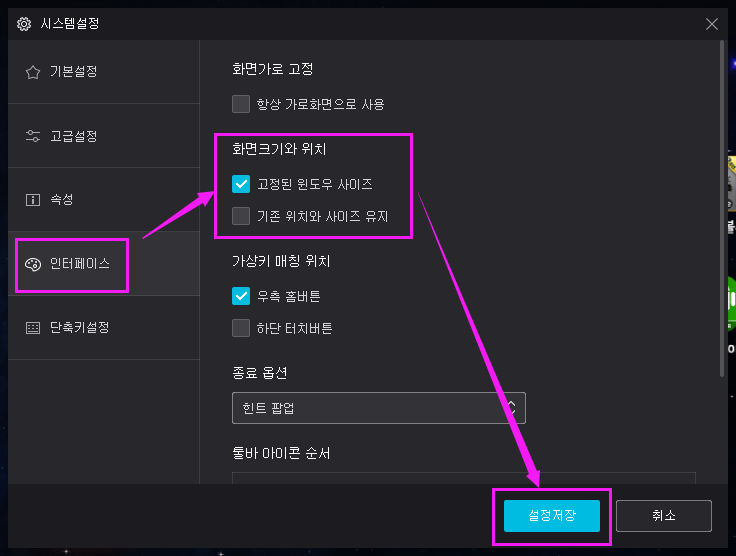
④[설정저장] 버튼 클릭합니다.
2)이어서 녹스앱플레이어 바탕화면> tools> 설정을 순차적으로 클릭합니다.
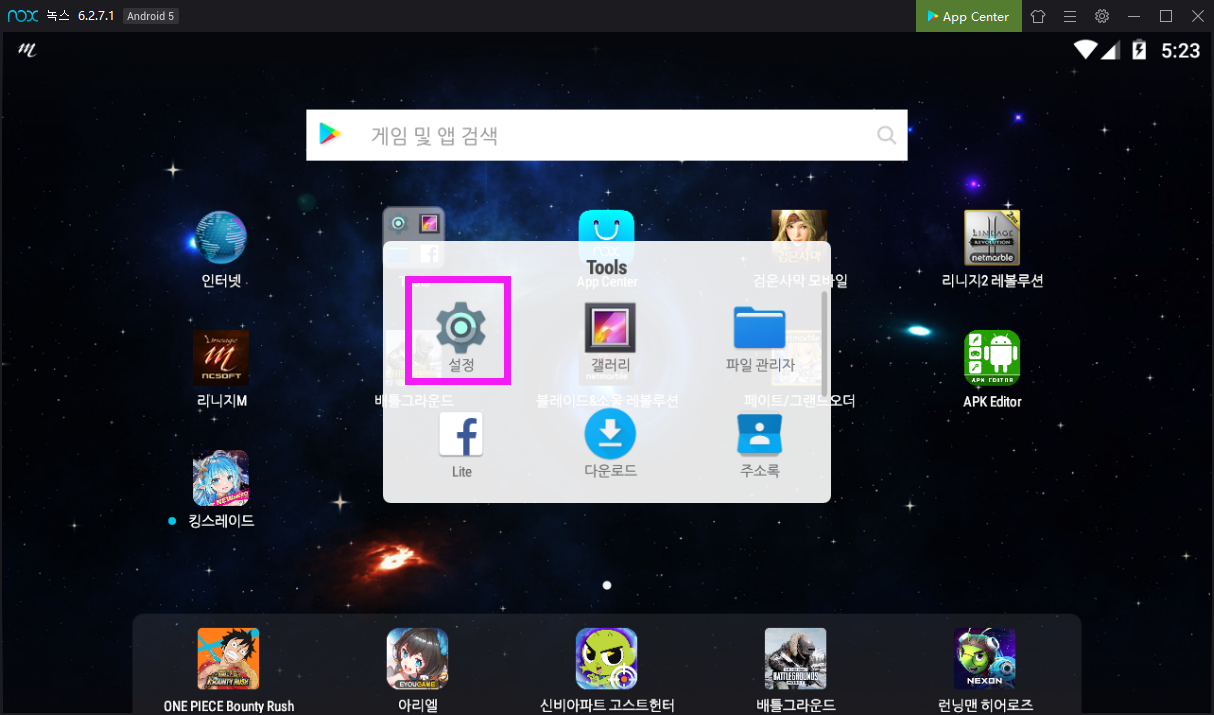
①태블릿 정보> 빌드 번호 (하단) 연속 클릭하여 개발자 단계로 진입
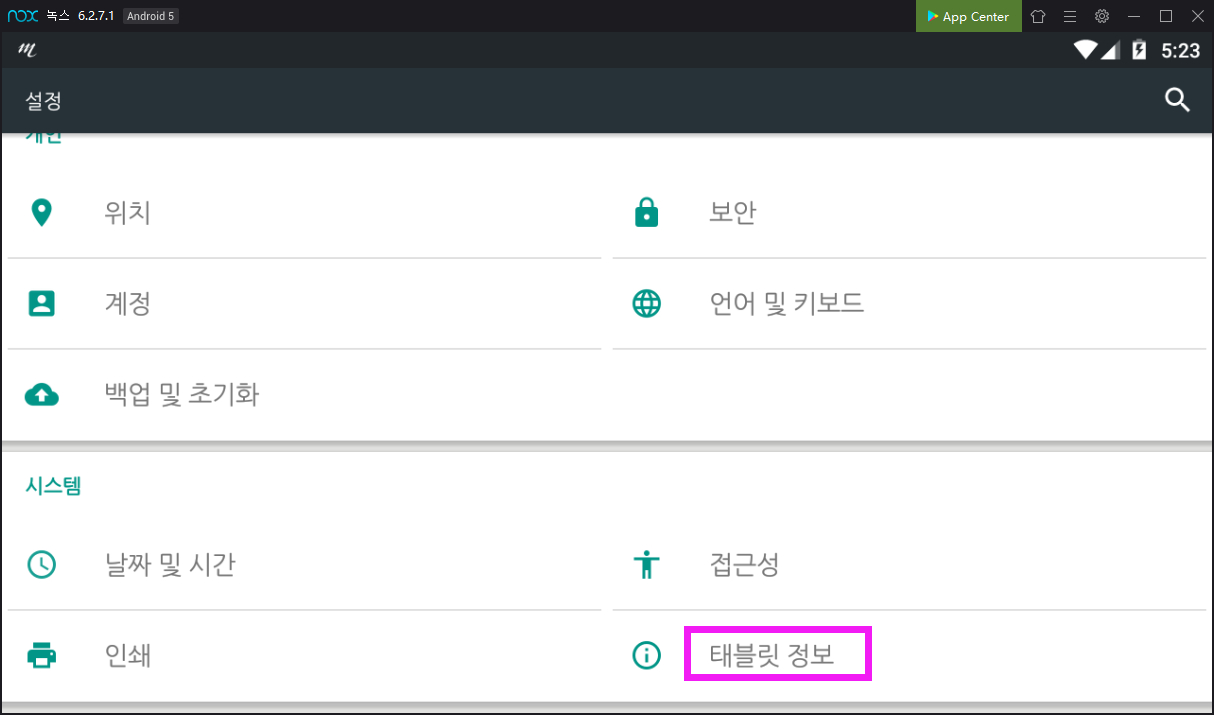
②뒤로가기 한번 클릭하여 개발자 옵션 선택
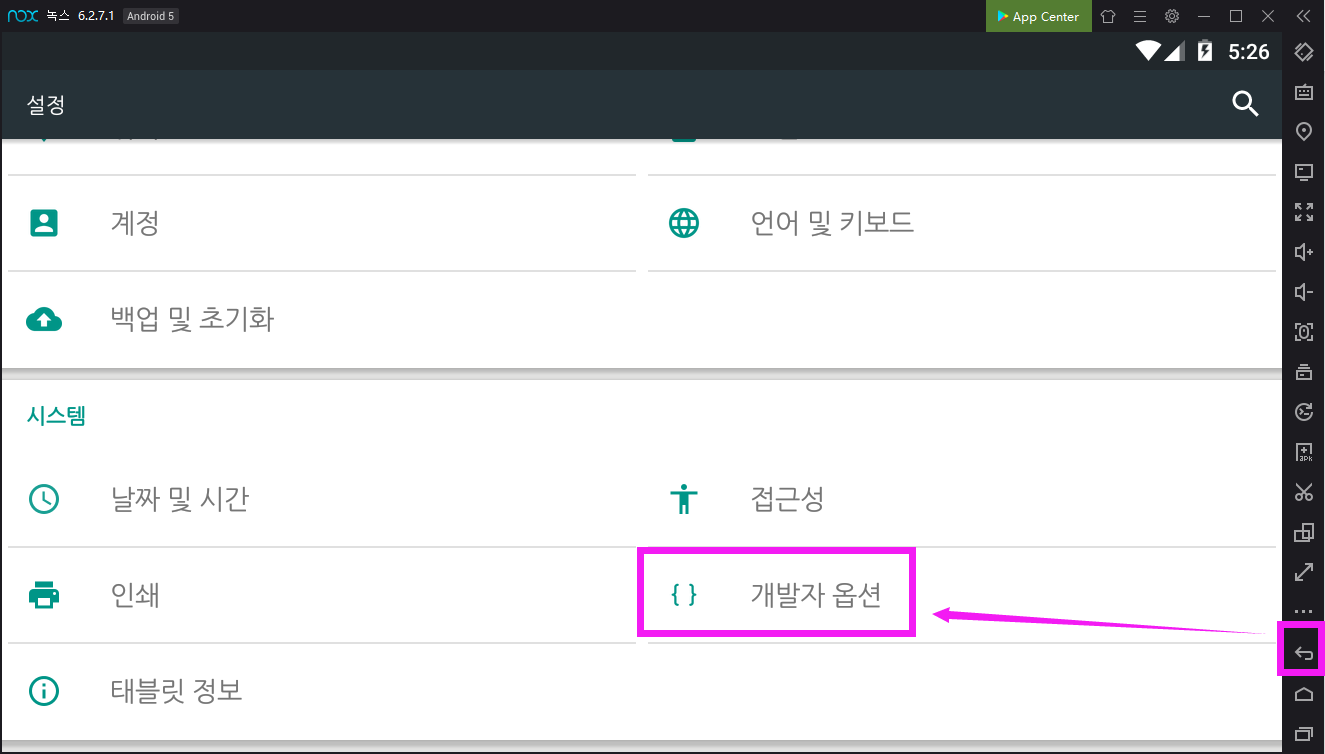
③아래로 쭉 드래그 하여 GPU랜더링 강제 설정을 활성화 합니다.
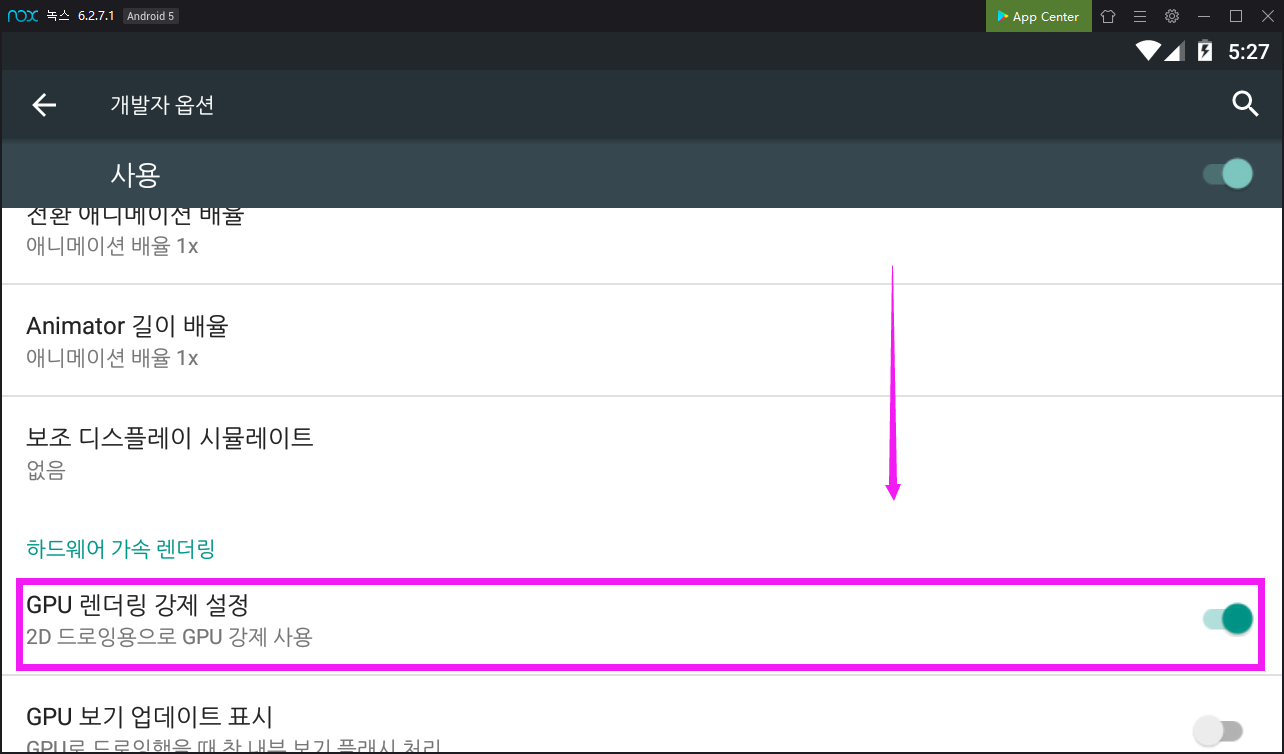
3.리니지2 레볼루션 인게임 최적화 설정
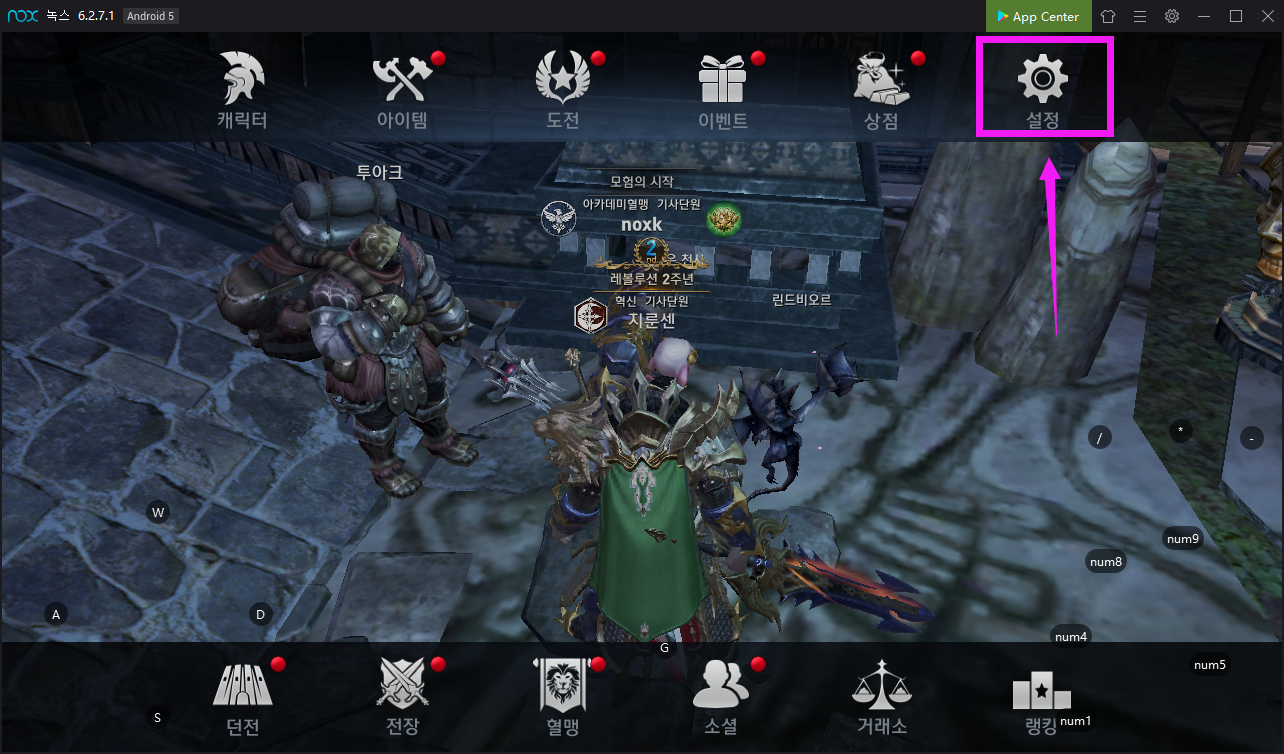
1)게임
화면재생 속도: 보통
그래픽품질: 보통
해상도품질: 보통
로딩성능: 높음
사운드채널품질: 낮음
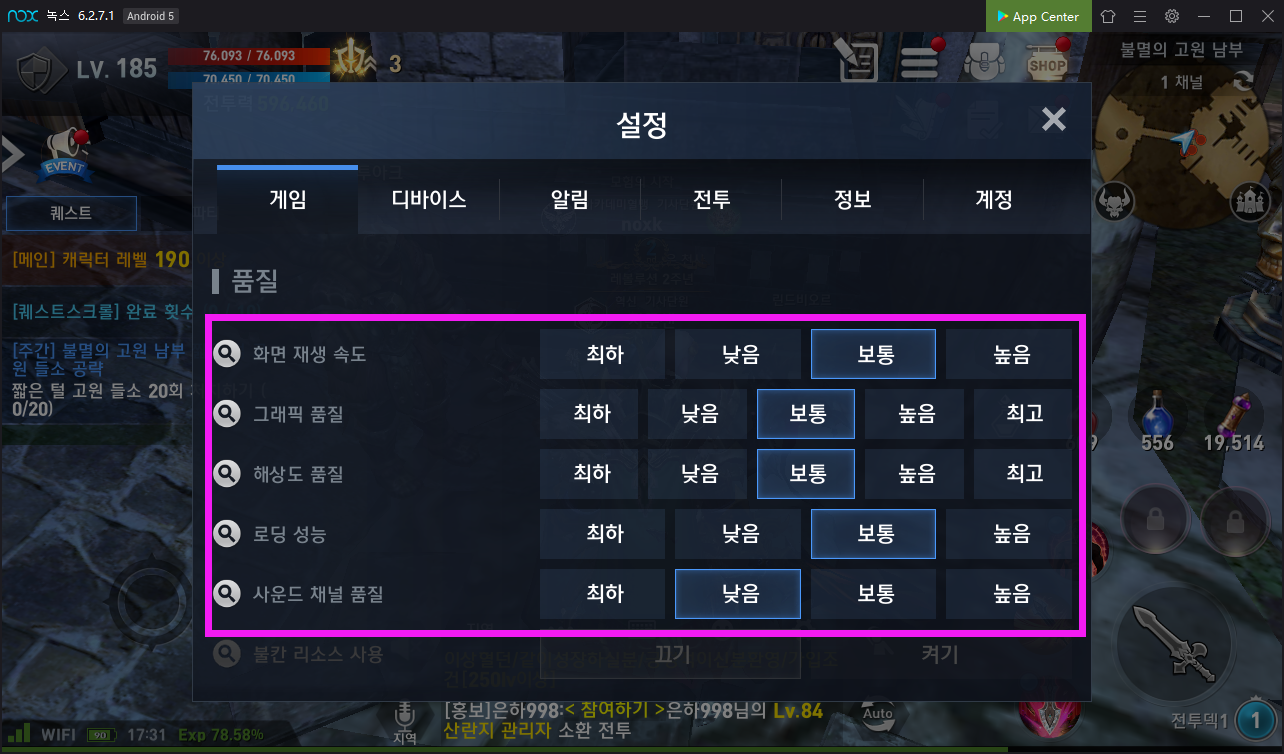
이펙트보이기: 모두 보기
타유저 네임태그 보이기: 모두 보기
최대인원표시: 낮음
장비 보이기: 높음
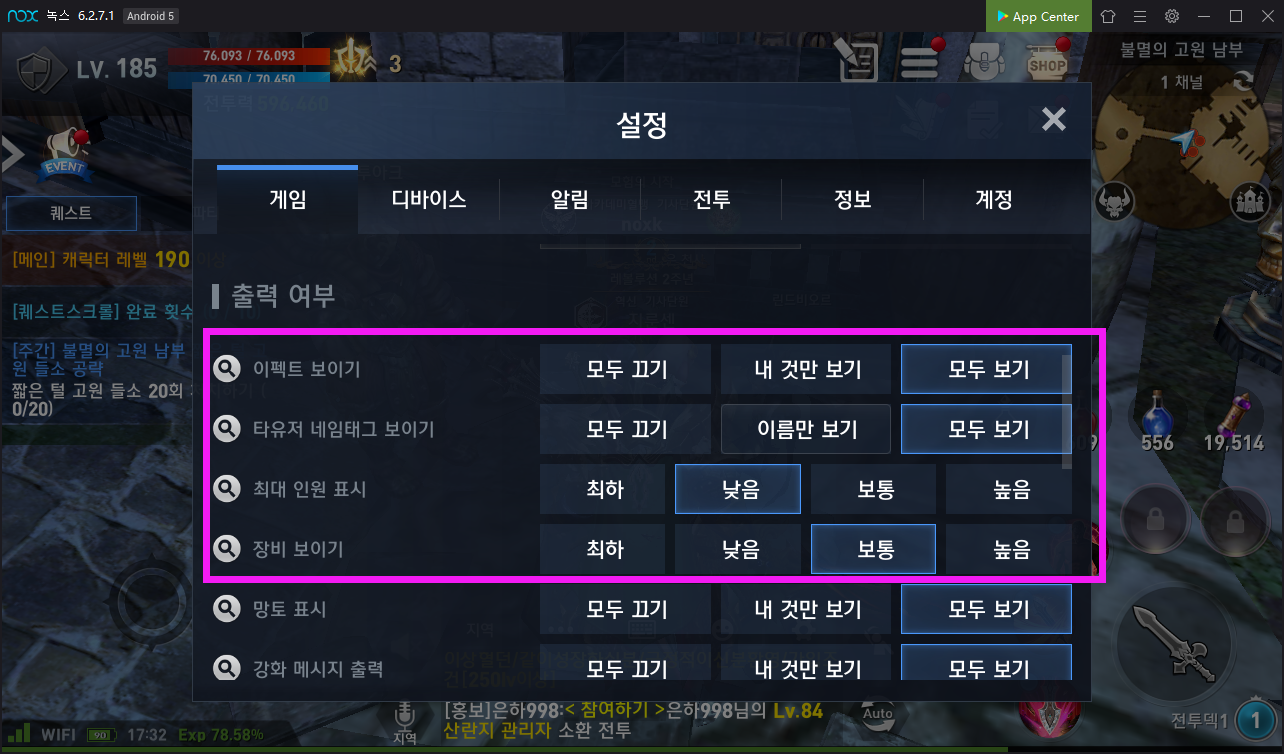
화면재생 속도, 그래픽 품질,해상도 품질이 높음 혹은 최고로 되어 있을때 팅김 현상, 또는 “비정상적인 동작으로 인하여 접속이 종료 되었습니다.” 등 오류가 발생할수 있습니다.
2)디바이스
자동 꺼짐 방지: 켜기 (가끔 리니지2레볼루션 팅기는 원인중의 하나입니다.)
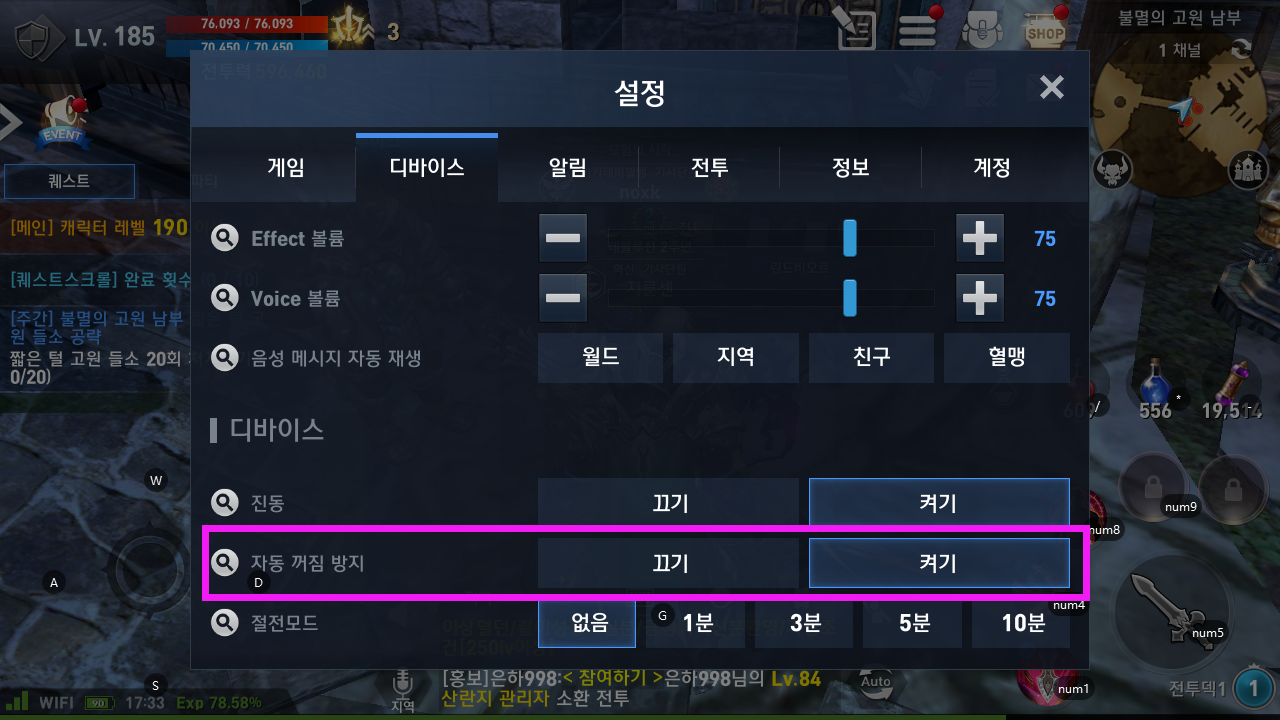
3)알림
전체알림: 끄기
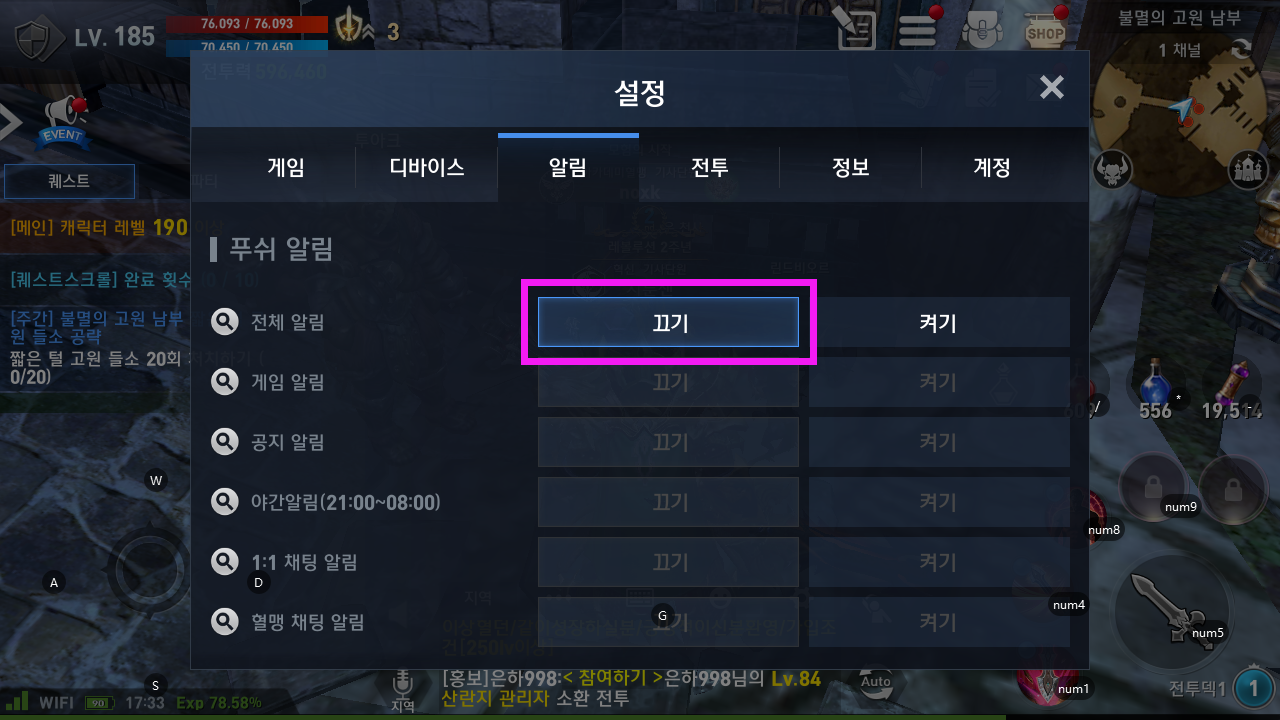
이상 리니지2 레볼루션 녹스 앱플레이어 최적화 설정이었습니다.
참고로 모바일 게임을 PC에서 더 원활하게 실행하기 위해서는 컴퓨터 VT 활성화를 해주셔야 합니다.
VT 활성화 방법은 여기 클릭하세요!